Mods는 *Ready 또는 Not *에서 게임 플레이 경험을 크게 향상시킬 수 있지만 불안정성을 도입하고 모드를 사용하지 않는 친구와 놀지 못하게 할 수도 있습니다. *Ready 또는 Not *에서 모든 모드를 제거하려는 경우 효과적으로 수행하는 데 도움이되는 단계별 안내서가 있습니다.
준비 여부를 제거하는 방법
Nexus Mod Manager 또는 Mod.io와 같은 플랫폼을 통해 *Ready 또는 Not *에 모드를 설치하는 다양한 방법이 있습니다. 설치 방법에 관계없이 다음 단계를 수행하여 모드를 제거 할 수 있습니다.
- *준비 여부 *.
- 게임 내 모드 메뉴의 모든 모드에서 구독을 취소하여 삭제 후 다시 다운로드하는 것을 방지하십시오.
- 닫기 *준비 여부 *.
- 증기를 열고 라이브러리에서 * Ready *를 마우스 오른쪽 버튼으로 클릭하고 속성을 선택하십시오.
- 설치된 파일로 이동 한 다음 찾아보기를 클릭하여 게임의 폴더에 액세스하십시오.
- * ready 또는 not *> content> paks로 이동하십시오. paks 폴더의 모든 파일을 삭제 한 다음 폴더 자체를 삭제하십시오.
- Windows+R을 누르고 %localAppData %를 입력하고 Enter를 누릅니다. * Ready 또는 Not * 폴더를 찾아 저장된> paks로 이동 한 다음이 paks 폴더도 삭제하십시오.
- 이제 게임에서 모든 모드를 제거했습니다. 잔류 문제가 없는지 확인하려면 Steam에서 * Ready 또는 Not *을 마우스 오른쪽 버튼으로 클릭하고 설치된 파일> 설치된 파일로 이동하여 게임 파일의 무결성 확인을 선택하십시오.
모드를 다시 사용하지 않을 계획이라면 게임에 새로운 재설치를 제공하는 것이 좋습니다. 필요하지는 않지만 깨끗한 슬레이트를 보장하는 데 도움이 될 수 있습니다.
관련 : '직렬화 오류 조치'가 필요한지 여부를 고치는 방법
왜 모드를 준비 여부에 따라 삭제해야합니까?
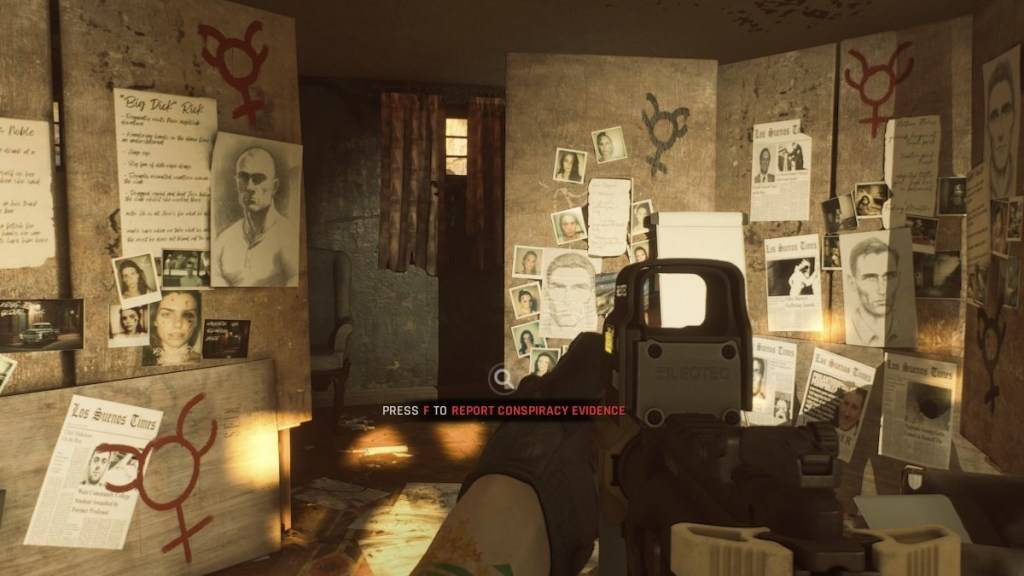
그러나 수많은 모드를 설치하면 오류, 버그 및 결함이 발생할 수 있습니다. 모드는 커뮤니티에 의해 생성되므로 일부는 문제를 일으킬 수 있습니다. 종종 최상의 솔루션은 모든 모드를 제거하고 다시 설치하는 것입니다.
또한 모드를 사용하지 않는 친구와 놀려 지려면 호환성을 보장하기 위해 모든 모드를 제거해야합니다. 이 단계는 새로운 이민자들과 게임에 플레이 할 계획이라면 필수적입니다.
*PC에 대한 준비 여부는 현재 사용 가능합니다.*
 집
집  항해
항해






 최신 기사
최신 기사










 최신 게임
최신 게임











